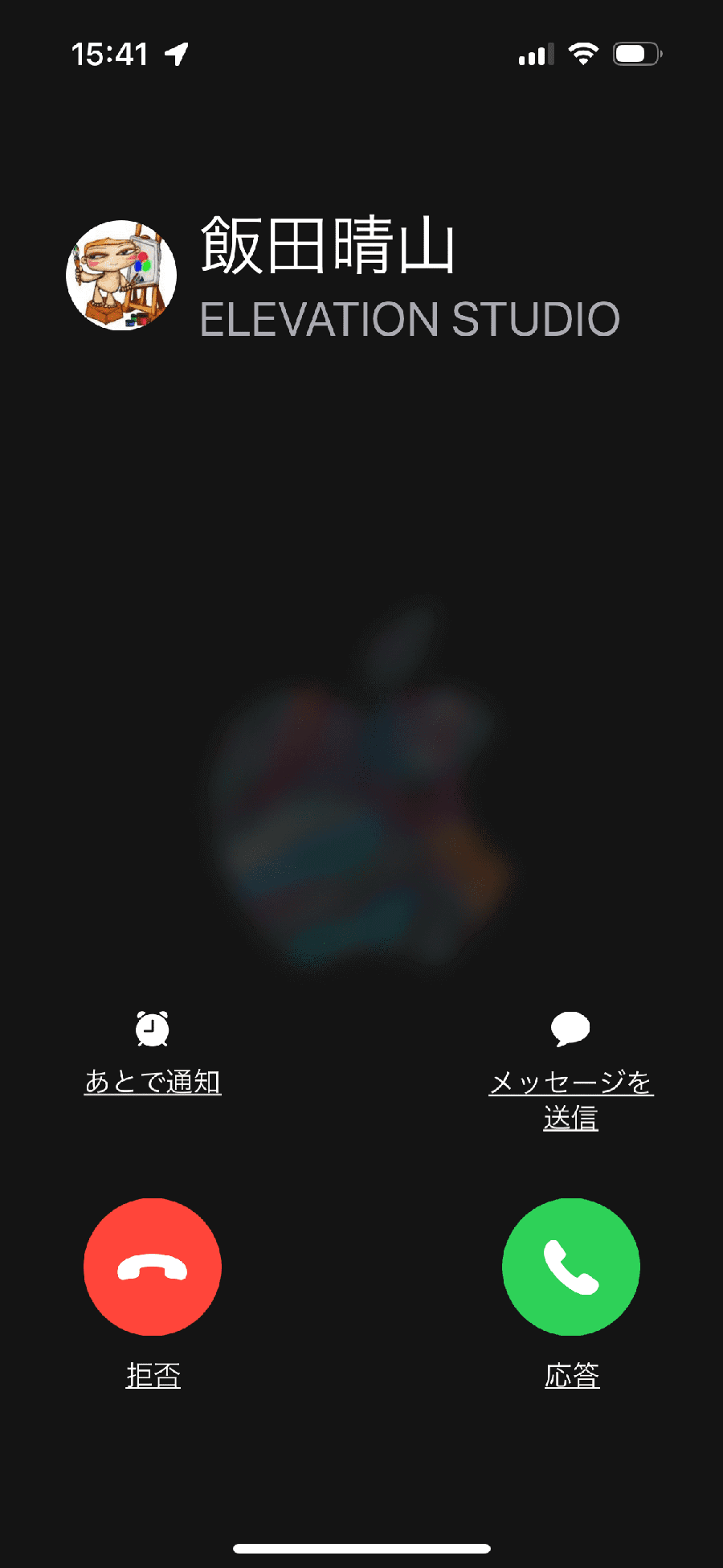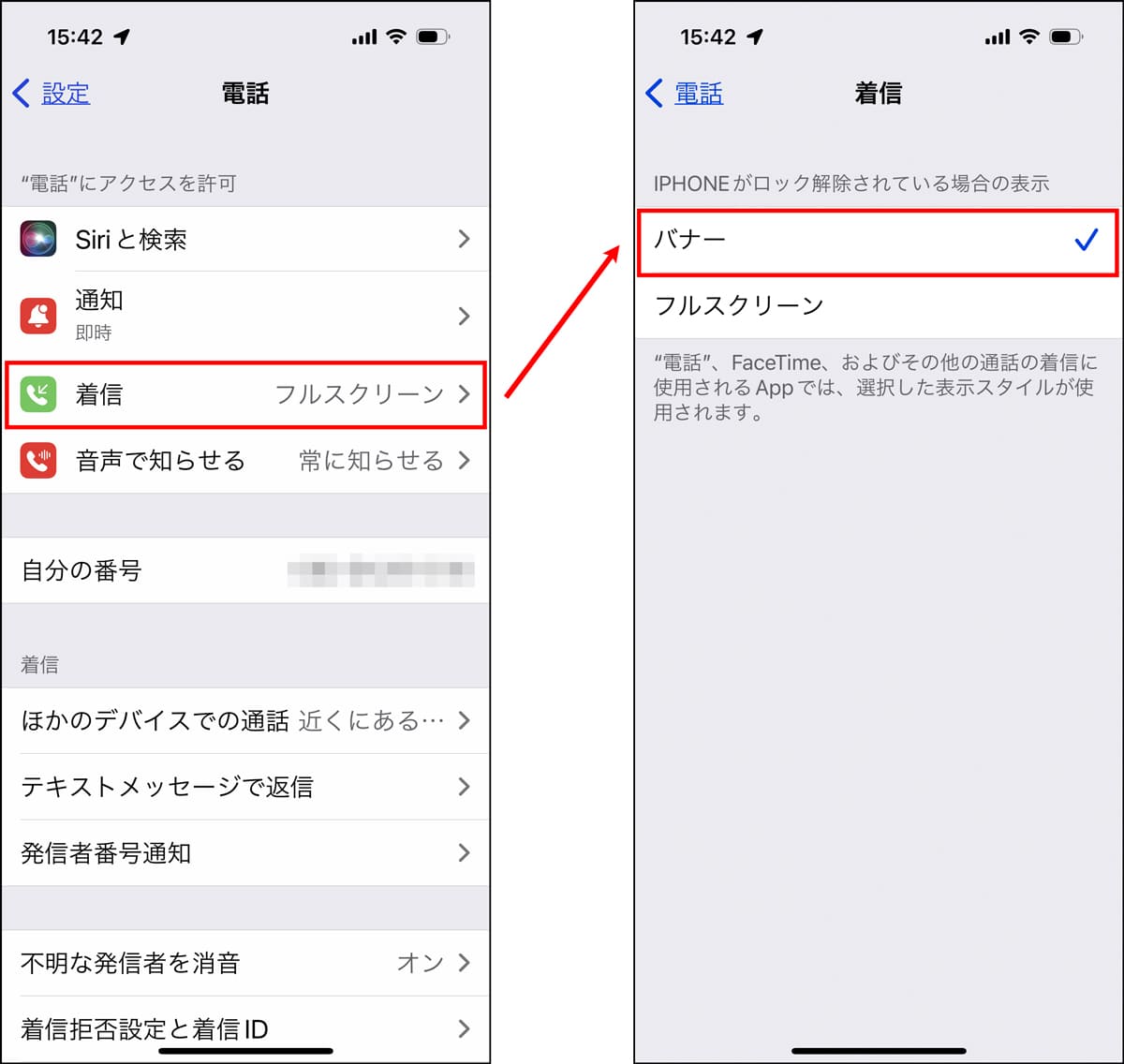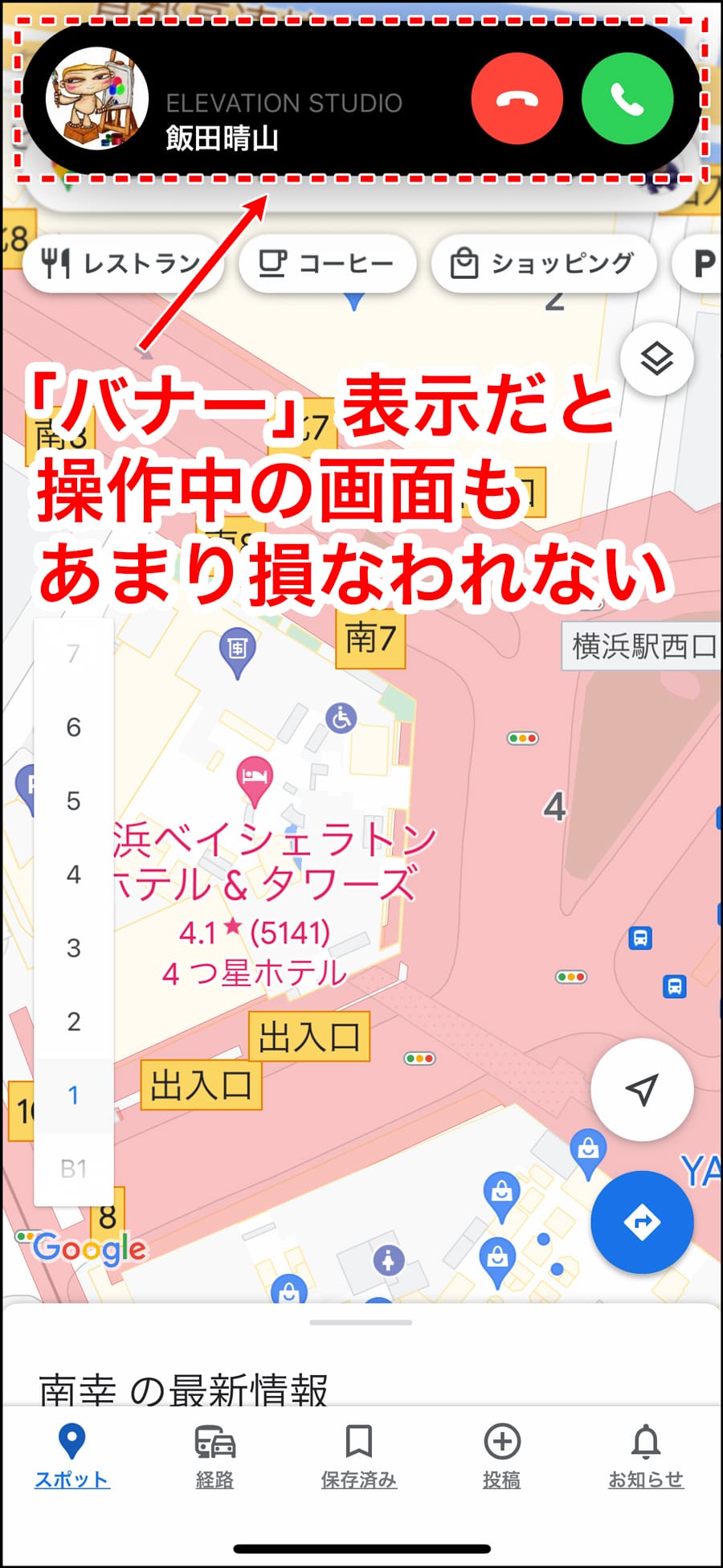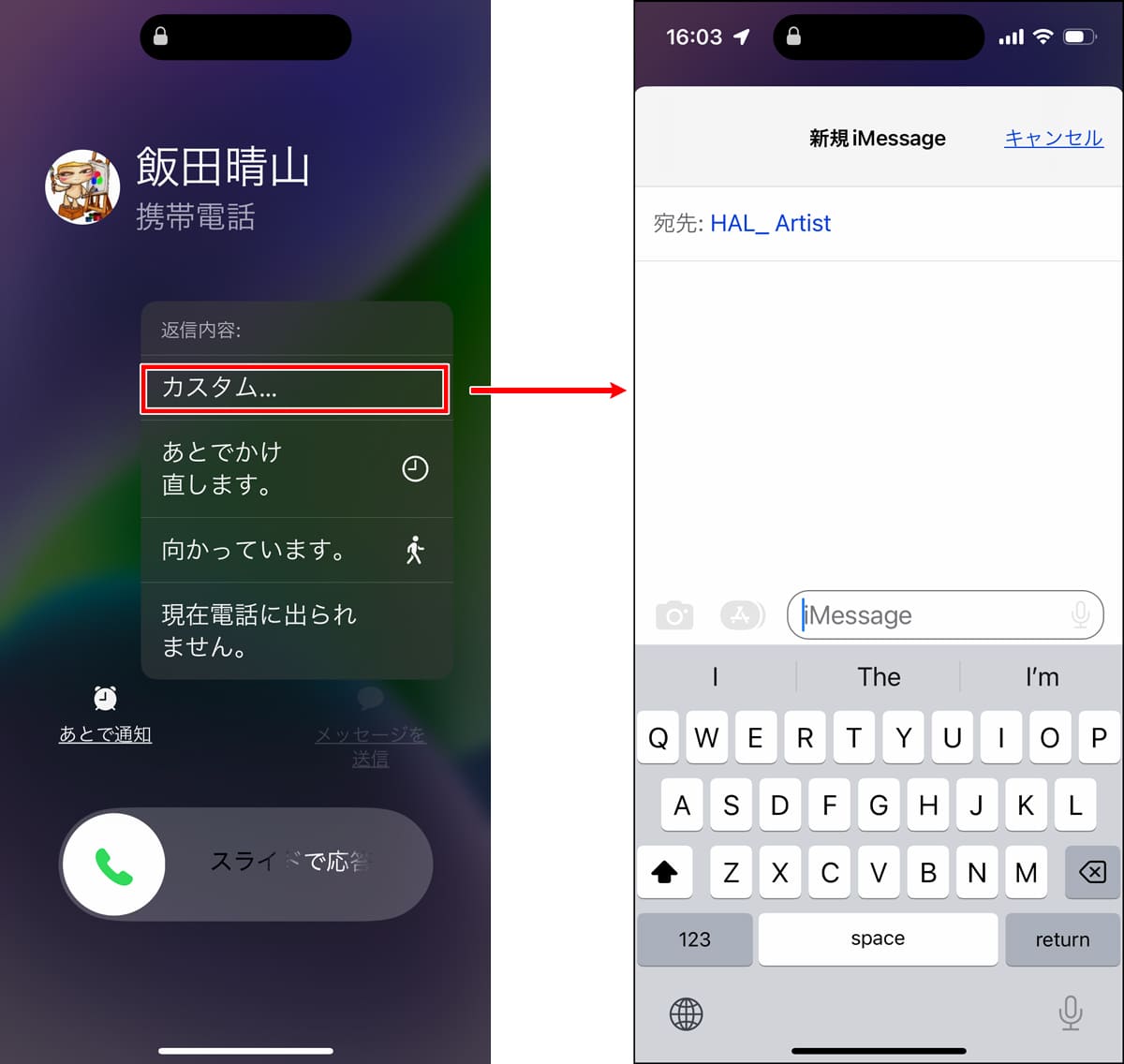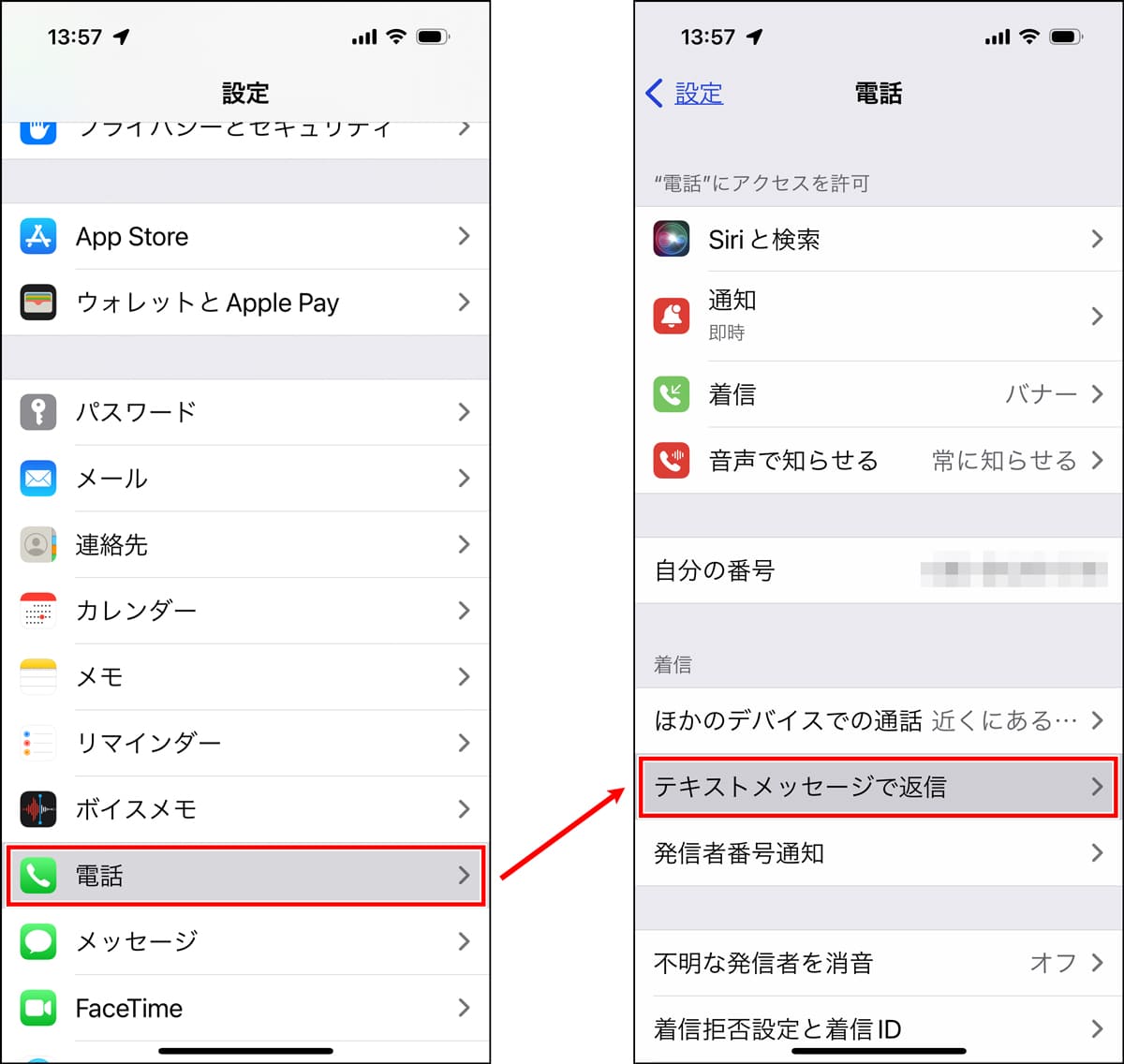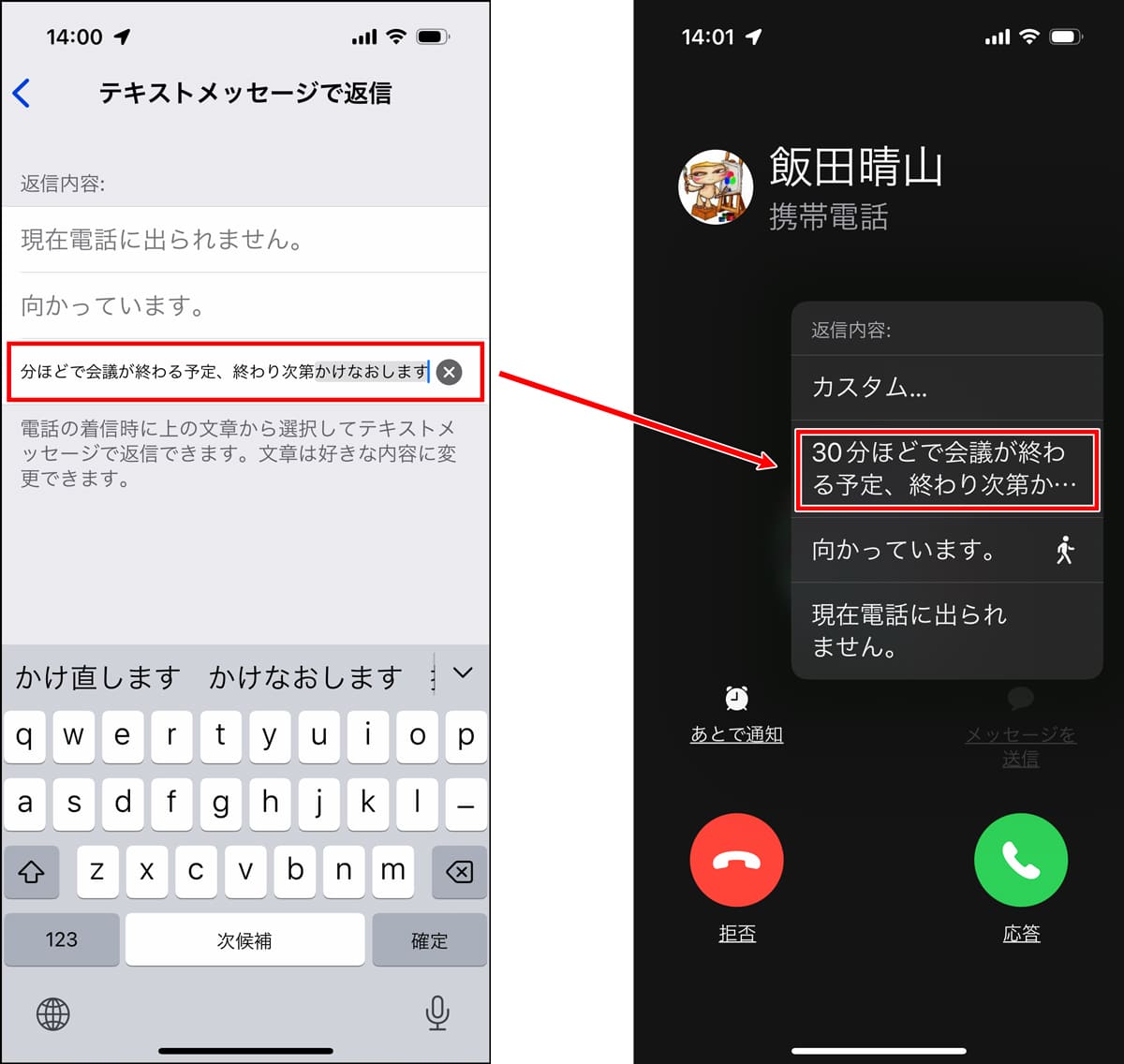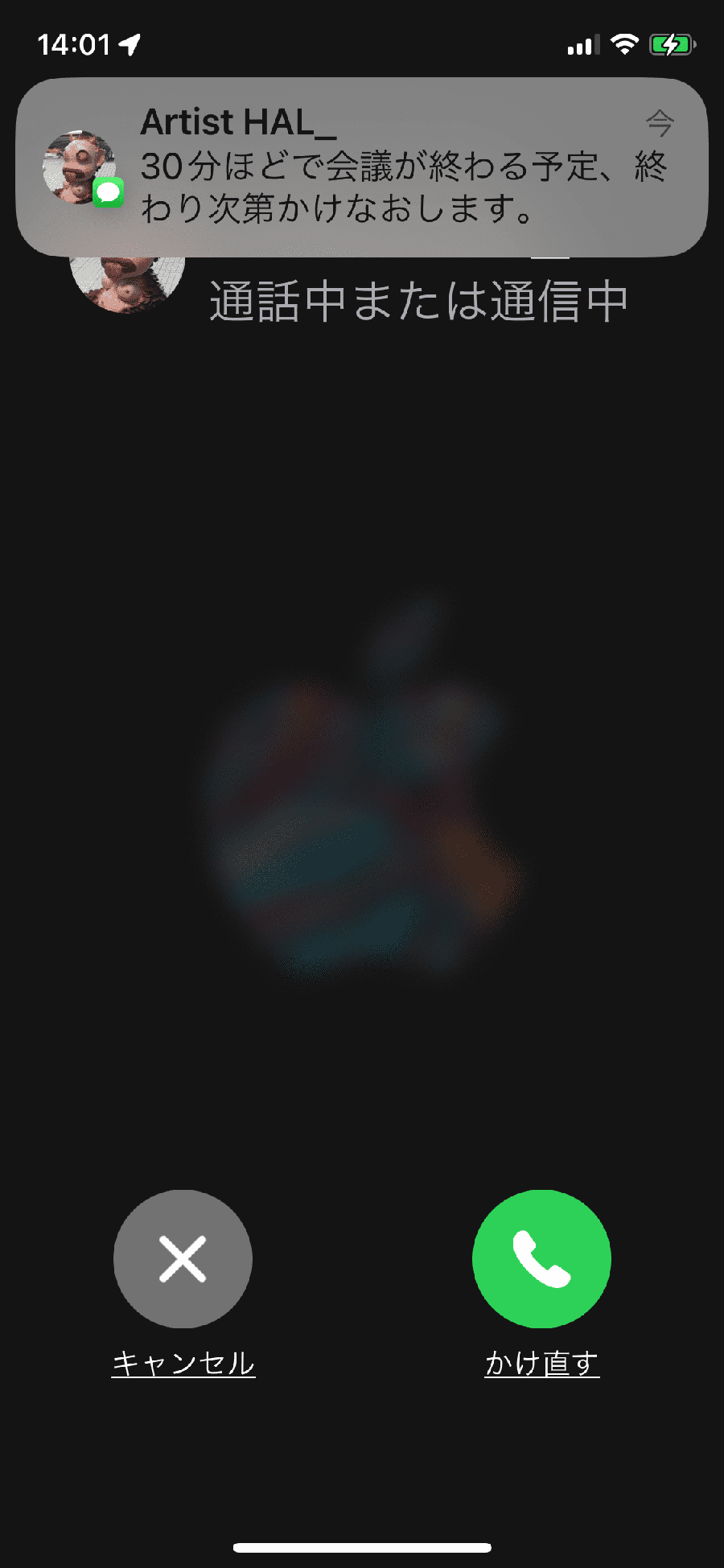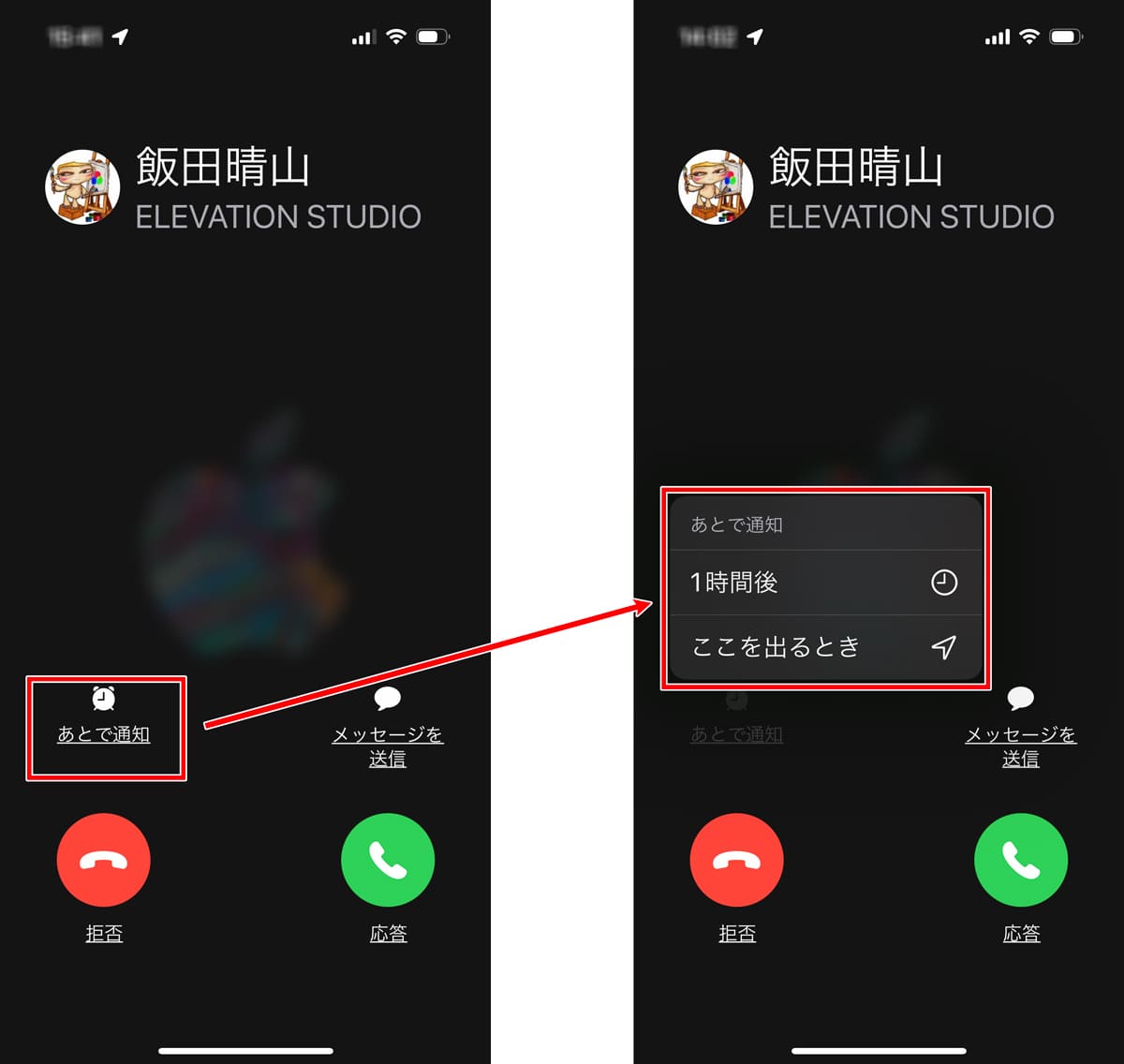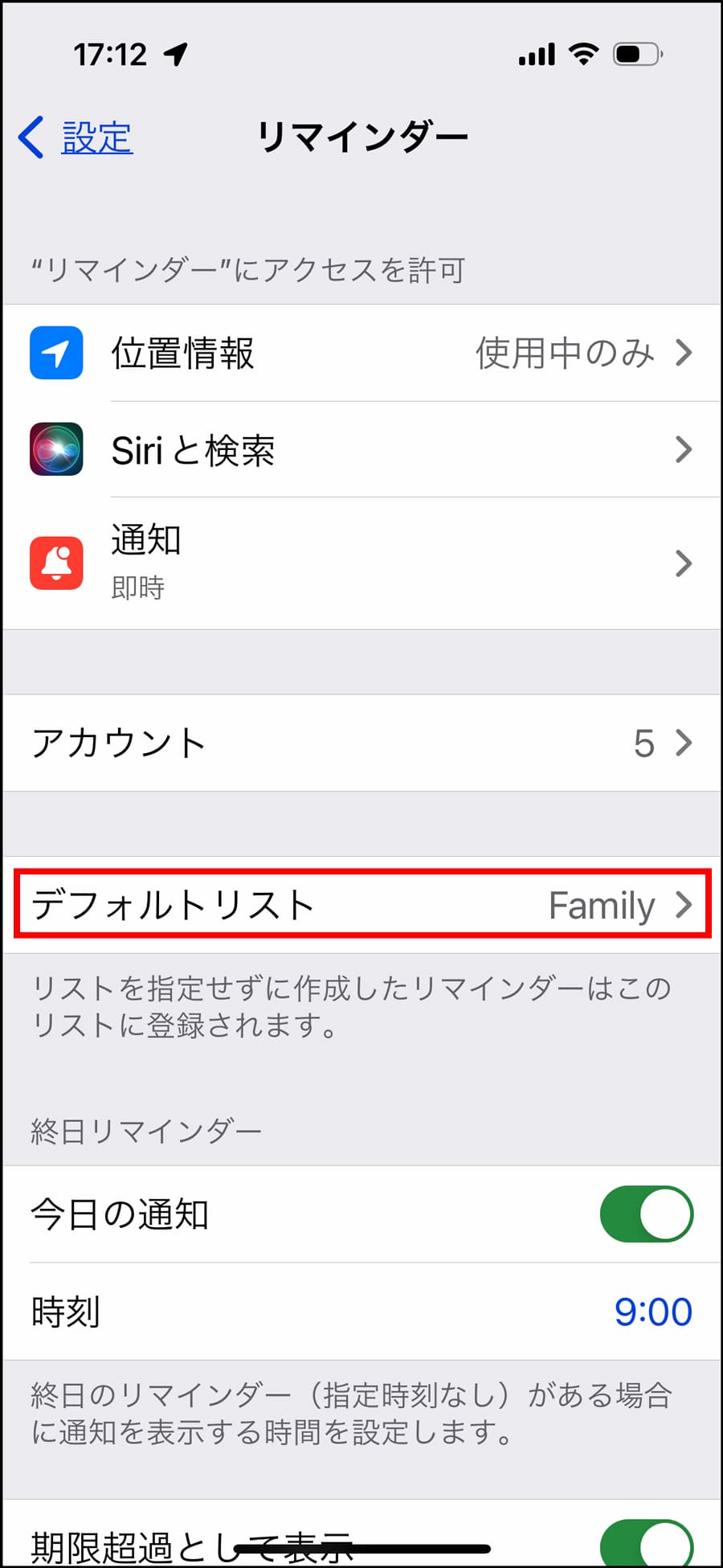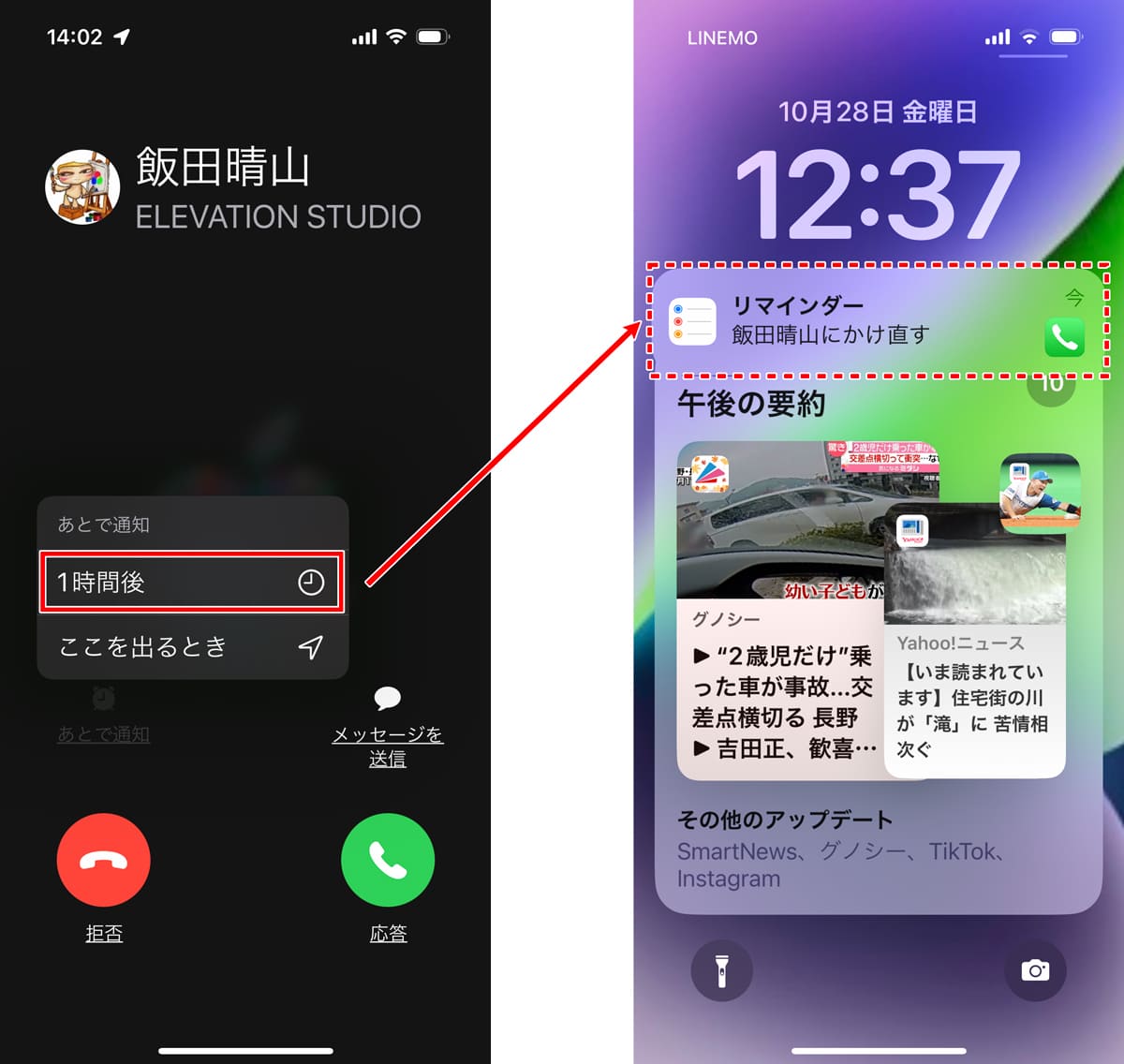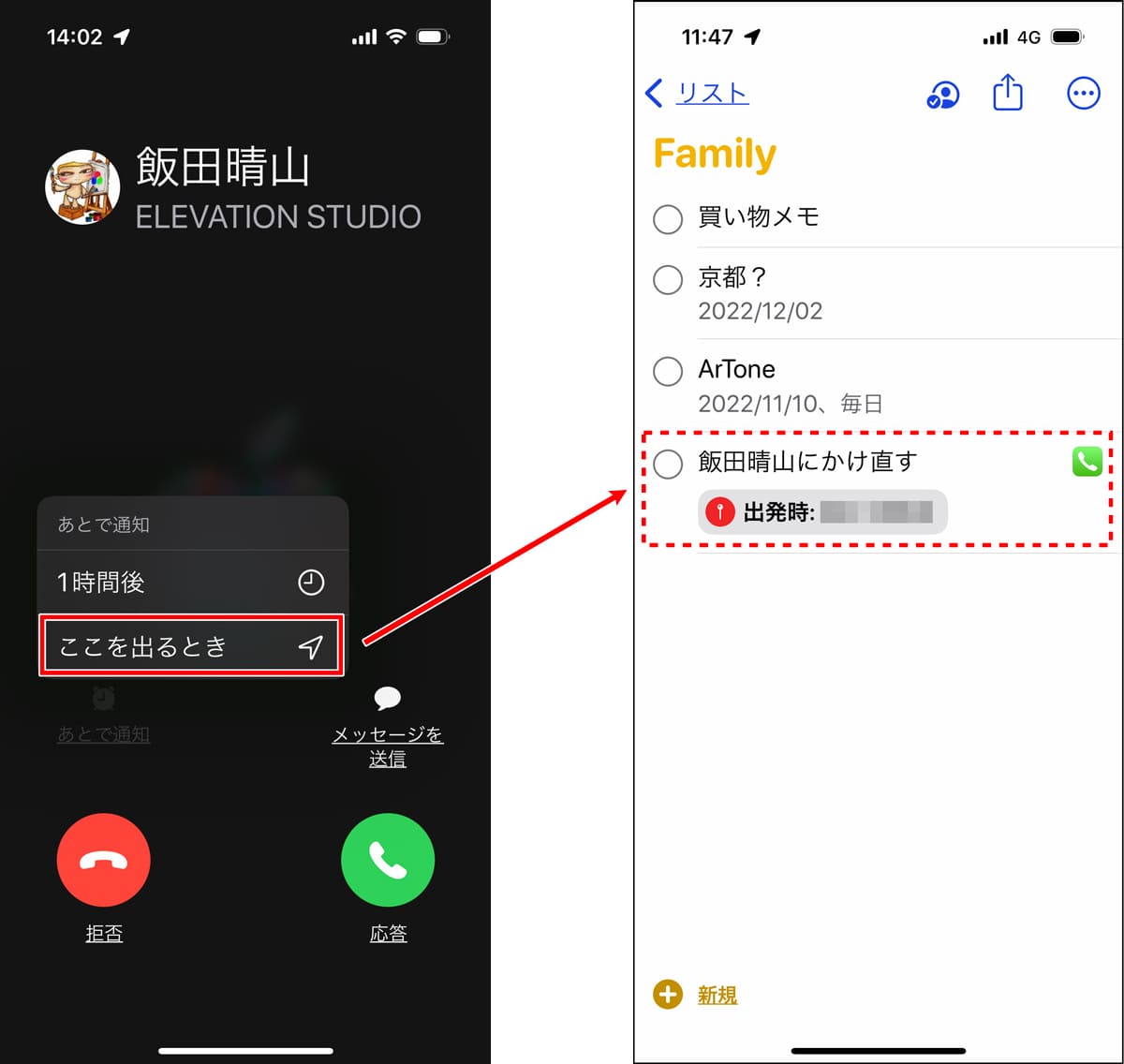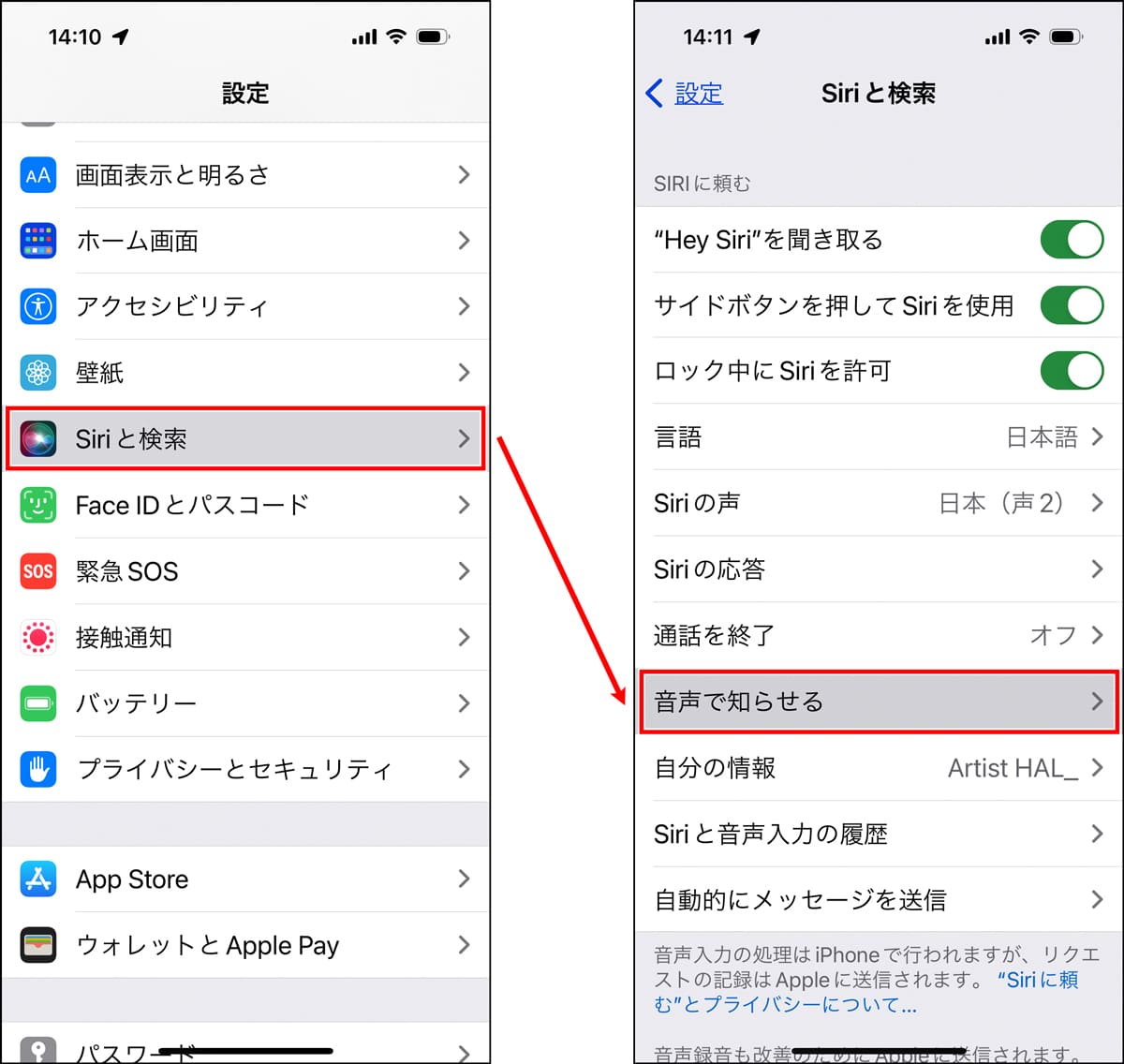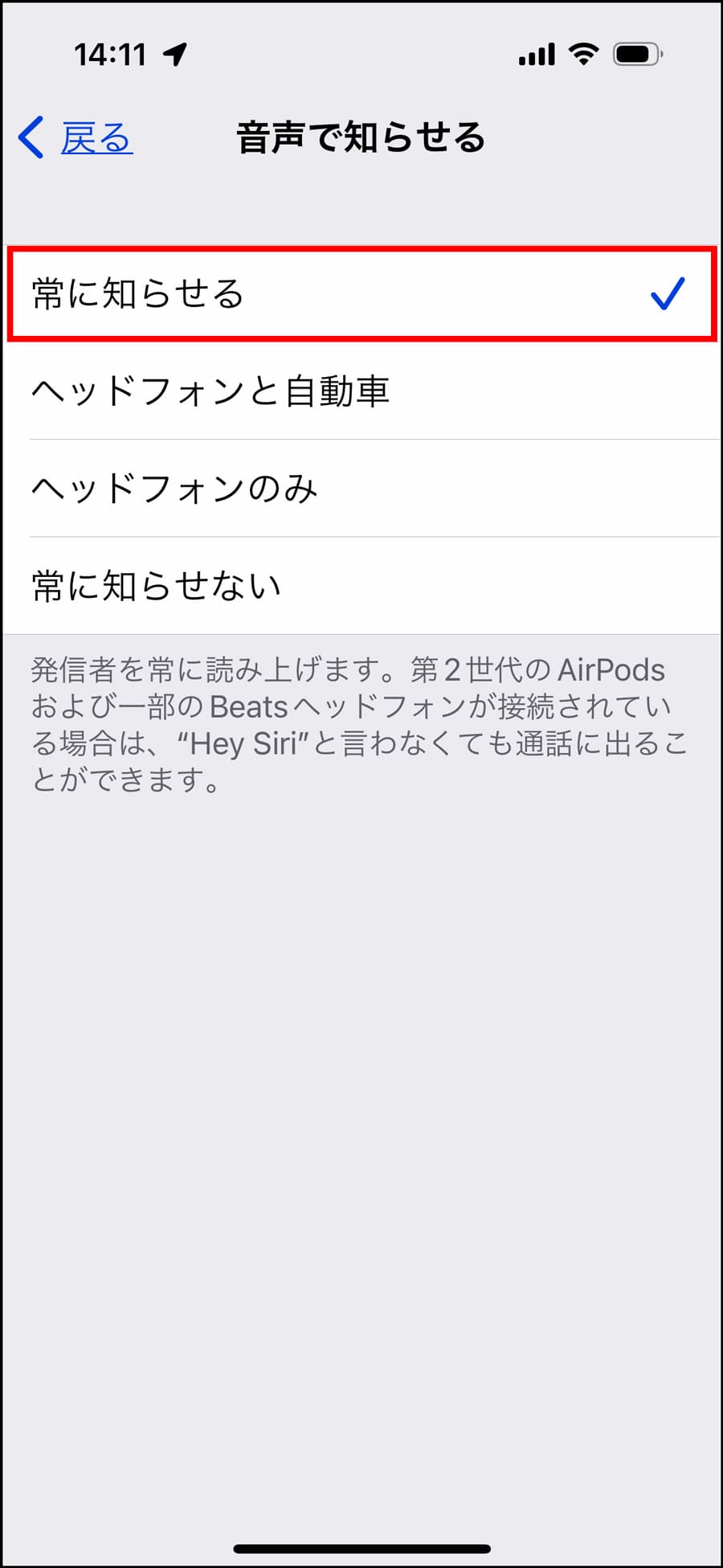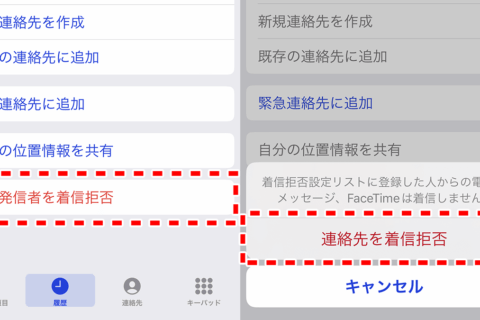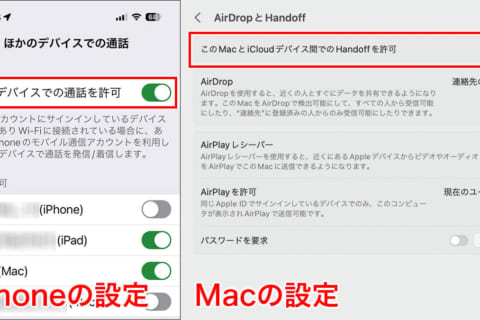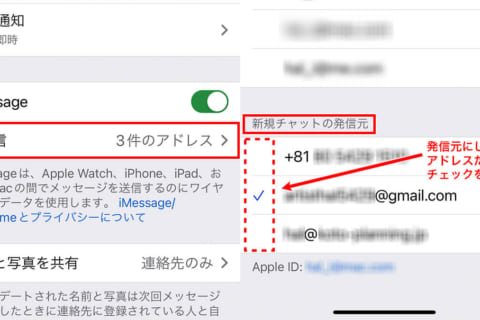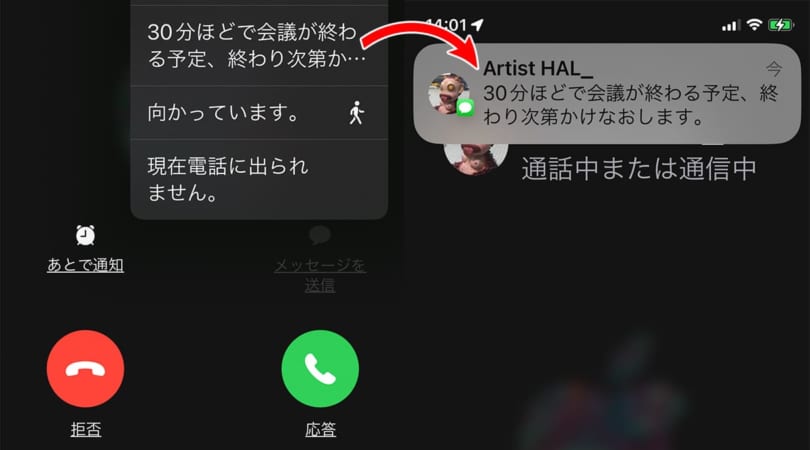
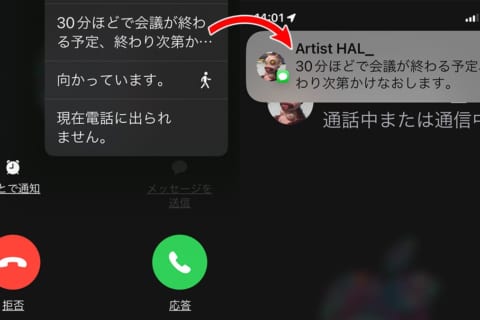
電話がかかってきても、その都度必ず出られるとは限りません。会議中や移動中、作業中など、タイミングが合わずに出られない場合でも、iPhoneなら対応可能です。「後でかけ直すつもりが忘れてしまった」といった失敗を防ぐためにも、知っていれば「思わぬ着信」にも冷静に対応できるiPhoneの便利な機能を紹介します。
※本記事では、iPhone 14(iOS 16.0.3)を使用して、検証を行っています。
着信表示を変更する
着信時、全画面が着信画面(フルスクリーン表示)だと不便です。例えば、目的地を検索しながら移動中の場面を思い浮かべてください。
そこで着信表示をバナー表示に変えておくと、操作中の画面も損なわれず便利です。iPhoneの「設定」→「着信」→「バナー」をタップします。
これで着信があっても、バナーが小さく表示されるだけで操作の中断を防げます。
オリジナルのメッセージを返す方法
どうしても出られない場合、ひとまずテキストメッセージを返信可能です。着信画面がフルスクリーン表示の場合は右下の「メッセージを送信」を、バナー表示の時はバナーをタップ後、同様に画面右下の「メッセージを送信」をタップします。
すると「返信内容:」で「カスタム」と、デフォルトで用意されている3種類のメッセージが表示されます。用意されたメッセージはタップすれば、そのまま送信可能です。カスタムを選ぶと、適宜内容を編集してiMessageを送れます。
用意された3種類のメッセージは、編集が可能です。「設定」→「電話」→「テキストメッセージで返信」をタップしましょう。
遷移した画面に3種類のメッセージ欄が用意されています。いずれかのメッセージ欄をタップすれば、編集が可能です。編集後、着信時に「メッセージを返信」をタップすると、3種類の中に編集したメッセージが用意されています。
下の画面は、発信側(電話をかけた側)です。着信を受けた側から送信したメッセージは、このように表示されます。
折り返しの意思を伝える方法
会議や打ち合わせ中の電話に出られず、後でかけ直そうと思いながら忘れたことはありませんか? iPhoneならかけ直し忘れが防げます。着信時に、画面左の「あとで通知」をタップすると、「1時間後」か「ここを出るとき」が出現。どちらか都合のいい方をタップすると、リマインダーに記録されます。
リマインダーは、「設定」→「リマインダー」の「デフォルトリスト」に記録されています。
「あとで通知」で「1時間後」を選ぶと、指定時間になるとリマインダーのバナーがロック画面に表示されるので、タップしましょう。リマインドの「電話」ボタンをタップして、相手にかけ直せます。
もう1つの「ここを出るとき」を選ぶと、筆者の検証では現在地(ここ)から170mくらい離れるとリマインドされました。「出発時」にはその場の郵便番号が表示されます。
Siriに発信者を知らせてもらう方法
着信画面を見る余裕もないが、誰からかかってきた電話かをその瞬間に知りたい場合、事前にSiriを設定しておきましょう。「設定」→「Siriと検索」→「音声で知らせる」をタップします。
遷移した画面で「常に知らせる」をタップしておけば、着信時に知らせてくれます。
ちなみにヘッドフォンを使う際は、AirPodsか対応しているデバイスが必要です。その場合、“Hey Siri”と言わなくても通話に出られます。

KOTOPLANNINGアートディレクター。元デジタルハリウッド大学客員教授。コンピューターおよびアクリル絵の具を使った自然な表現手法によるポートレート作品を制作発表、アプリ解説書、絵本など数十冊出版
![NEXMAG[ネクスマグ] パソコン工房](/magazine/assets/images/common/logo.svg)